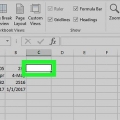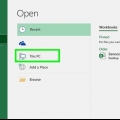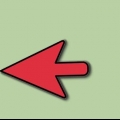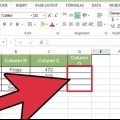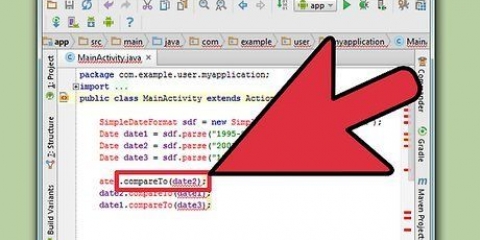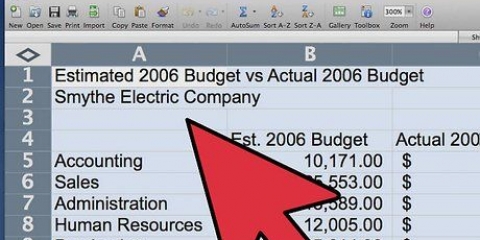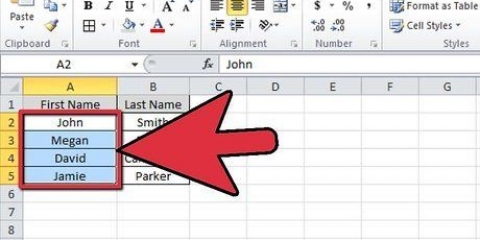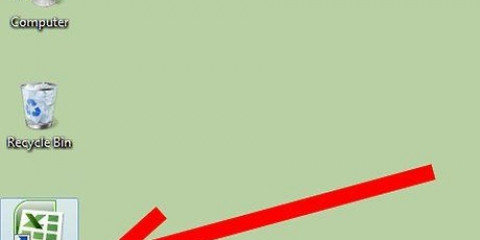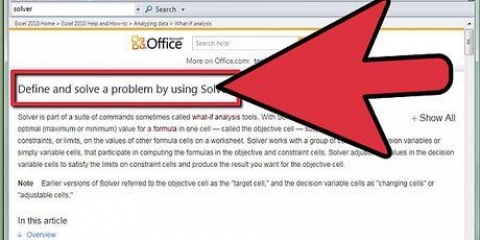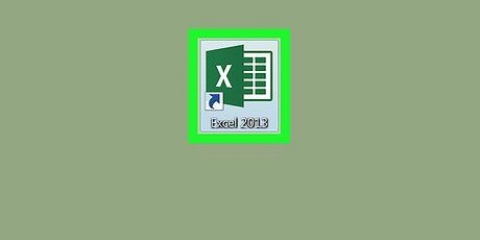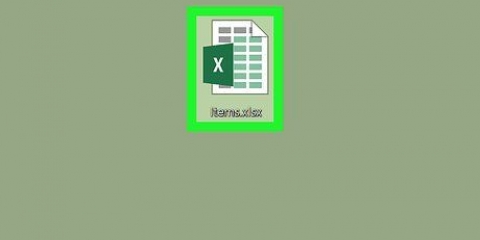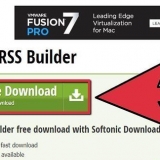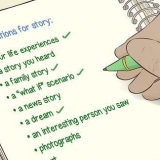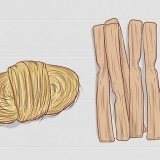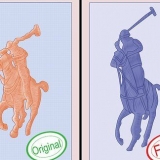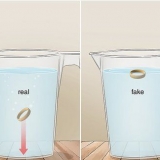=SE(B2>$G$2, `SI`, `NO`). Se la data in B2 è successiva alla data in G2, nella cella apparirà la parola SÌ. Se la data in B2 precede la data in G2, nella cella apparirà la parola NO.

Confronta le date in excel
Questo tutorial ti mostrerà come scoprire quali date sono prima o dopo una determinata data in Microsoft Excel.
Passi

1. Apri il foglio di calcolo contenente la data. Fai doppio clic sul file sul tuo computer o apri Microsoft Excel (nella mappa Programmi su un Mac o Tutti i programmi nel menu Start su un PC) e selezionare il foglio di calcolo.
- Utilizzare questo metodo per vedere quali date in una colonna sono precedenti o successive a una data specificata.

2. Fare clic su una cella vuota. Utilizzare una cella autonoma così com`è solo per inserire la data da confrontare.

3. Digita la data con cui vuoi confrontare altre date.
Ad esempio, se vuoi sapere quali date nella colonna B sono precedenti al 1 gennaio 2018, puoi farlo 01-01-2018 digitando nella cella.

4. Fare clic su una cella vuota parallela alla prima data nella colonna.
Ad esempio, se le date che desideri controllare sono comprese tra B2 e B10, fai clic su una cella vuota nella riga 2 (dopo l`ultima colonna).

5. Incolla la formula SE nella cella e premi↵ Entra. In questo esempio, la prima data nell`elenco è in B2 e la data del test è in G2:

6. Fare clic sulla cella che contiene la formula. Seleziona la cella.

7. Trascina la cella in basso a destra fino all`ultima riga del foglio. Questo riempirà ogni cella della colonna (G, nel nostro esempio) con la formula, che confronta ogni data nella colonna (B, nel nostro esempio) con la data che vuoi confrontare.
Articoli sull'argomento "Confronta le date in excel"
Condividi sui social network:
Popolare